취미 사진가를 위한
스마트폰 앱 추천!
아이폰, 아이패드로 퀄리티 높은
사진 보정을 해보자!!

안녕하세요.
사진 찍는 디자이너 내포리 입니다.
이번에 포스팅할 내용은 아이폰과 아이패드로 보정할 때 좋은 앱을 추천드리려고 합니다.
저는 대부분을 아이폰으로 보정하고 좀 더 디테일하게 보정하고 싶을 때는 아이패드를 사용합니다. 그리고 정말 정말 디테일하게 보정을 해야하는 경우에는 맥북을 사용합니다. 비율로 보자면 아이폰90% 아이패드8% 맥북2% 정도 되지 않을까 합니다.
제가 대부분의 사진을 아이폰으로 보정하는 이유는 간편하고 빠르게 보정할 수 있기 때문입니다. 상업 사진이 아닌 취미로 사진 찍는 분들은 보정에 시간을 많이 투자하기 어려운 경우도 있으니까요 ㅎㅎ
제 핸드폰에 있는 사진 관련 앱입니다. 생각보다 별건 없습니다. 저 앱들은 아이패드에도 있어서 아이패드로 보정할 때도 동일한 앱을 사용하고 있어요. 그럼 하나씩 살펴보겠습니다.

모바일 어도비 라이트룸 adobe Lightroom
저는 모든 사진을 RAW파일로 찍고 보정합니다. 카메라가 만들어주는 jpg 색감이 나쁜건 아니지만 제가 원하는 느낌을 최대한 살리면서 자유롭게 보정할 수 있기 때문에 RAW파일을 사용합니다.
그래서 보정앱도 RAW파일을 지원하는 앱이 필요했습니다. 여러개의 앱이 있지만 저는 라이트룸을 추천드릴게요. 무료로도 사용할 수 있습니다. 다만 무료는 기능 몇가지는 사용할 수 없습니다. 저는 일단 사진을 찍으면 사진을 아이폰으로 옮겨서 라이트룸을 이용해서 컬러나 분위기 등 보정의 대부분을 완성합니다. 라이트룸만 있어도 거의 모든 보정을 끝낼 수 있어요.

위 캡쳐 이미지를 보시면 사진 우측 상단에 RAW라고 표시되어있죠? 로우파일을 불러오면 이렇게 표시가 됩니다. 이번 컨텐츠는 앱을 추천하는거라 스마트폰으로 라이트룸 앱을 사용해서 보정하는 디테일한 방법은 따로 컨텐츠를 만들어서 올리겠습니다~!
모바일 라이트룸을 사용했을 때 장점
1. 자유로운 보정
RAW파일을 라이트룸으로 열어서 보정하면 좀 더 폭 넓게 보정을 할 수 있습니다. PC 라이트룸에 있는 기능이 다 들어가있다고 생각하시면 됩니다. 아주 디테일하고 자유롭게 보정이 가능합니다.


2. 쉽고 빠르게 RAW 파일 옮기기
SD카드를 아이폰에 연결하면 라이트룸에 바로 쉽게 전송이 가능합니다. 저는 카메라로 사진을 찍고 어뎁터를 이용해서 아이폰으로 로우파일을 바로 옮겨서 보정을 합니다. 로우파일을 전송하는 속도도 빨라서 쾌적합니다.

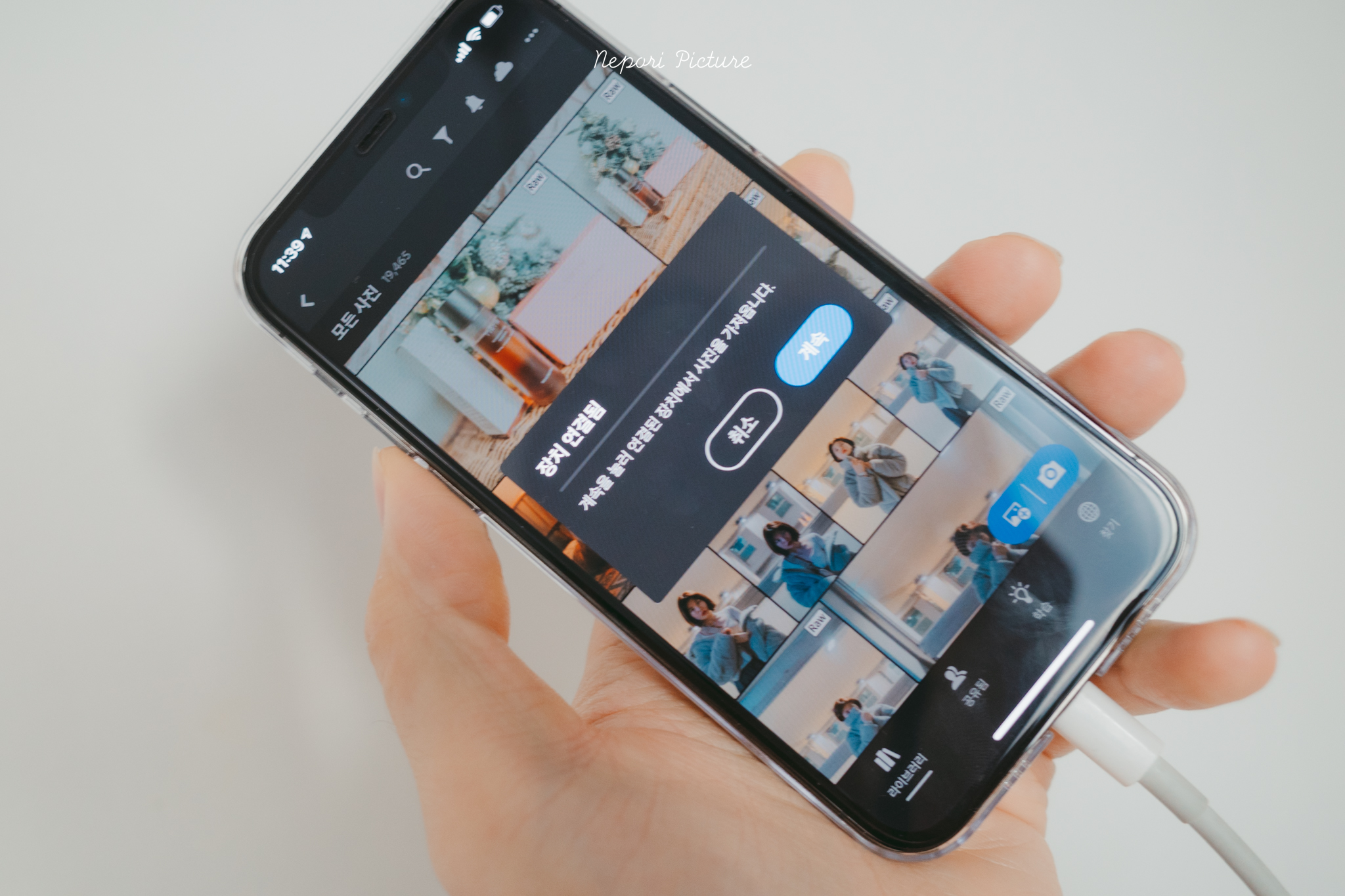
3. 어도비 클라우드를 통해 앨범으로 사진 추억 저장
저는 월결제를 하고 사용하고 있습니다. 금액이 싼편은 아닌데 PC가 아닌 아이폰과 아이패드 정도로만 보정을 한다면 모바일 라이트룸과 클라우드 1TB를 쓸 수 있는 요금제가 있습니다. 제가 구매했을 때는 7000원보다 조금 넘는 금액이었던거 같아요. 1TB 용량이면 정말 많이 저장할 수 있습니다. 저는 아래 사진처럼 날자와 촬영 이름으로 저장을 해두고 시간이 날 때마다 보정을 하고 있어요~!

4. 프리셋 연동
PC 라이트룸과 프리셋 연동이 됩니다. 프리셋을 구매하거나 받아서 PC에서 프리셋을 불러오면 모바일 라이트룸에서도 사용을 할 수 있습니다. 그리고 모바일 라이트룸에서 이것저것 설정을 다 만져서 프리셋으로 저장하면 PC에서도 볼 수 있어요. PC와 모바일이 연동이 아주 잘 되어있습니다.
어도비 포토샵 픽스 adobe Photoshop Fix
색감이나 밝기, 대비, 사진의 비율 등 대부분을 라이트룸에서 작업하고 인물사진을 경우 리퀴파이(픽셀유동화)를 하기 위해서 포토샵 픽스를 사용합니다. 포토샵 픽스를 통해 인물 사진을 불러와서 유동화 탭을 눌러주면 자동으로 얼굴을 인식합니다. 눈 크기 간격, 턱, 얼굴의 크기, 코 넓이 등 아주 디테일하게 수정이 가능합니다.

이렇게 포토샵 픽스를 이용해서 픽셀 유동화까지 끝났으면 보정이 끝!!!
스프링 Spring
스프링은 인물 사진 비율을 조정하는데 사용합니다. 다리 길이를 늘릴 때 사용을 하는데 많이 사용을 하진 않아요. 사진을 찍을 때 너무 위에서 아래로 찍어 사람 비율이 너무 이상할 때만 다리 길이를 늘리는 용도로 사용합니다. 무료로 사용할 수 있어서 일단 설치해두고 필요하실 때마다 쓰시면 될거 같아요~!

VSCO
색감 보정 앱입니다. 예쁜 색감이 많아서 가끔 사용을 합니다. 아주 편하게 원하는 색감을 입힐 수 있고 색 종류가 워낙 많아서 고르는 재미도 있어요. ㅎㅎ 그리고 많이 사용하는 색감을 즐겨찾기에 추가해두고 사용할 수 있어서 편리합니다. 다만 무료는 아니고 유료앱입니다. 1년 단위로 결제하는 구독 시스템이구요. 가격은 크게 부담되진 않으니 커피 몇 잔 안마신다고 생각하고 결제하면 마음이 편합니다.... ㅎㅎ 무료로 사용할 경우에는 사용할 수 있는 필터가 별로 없어요...

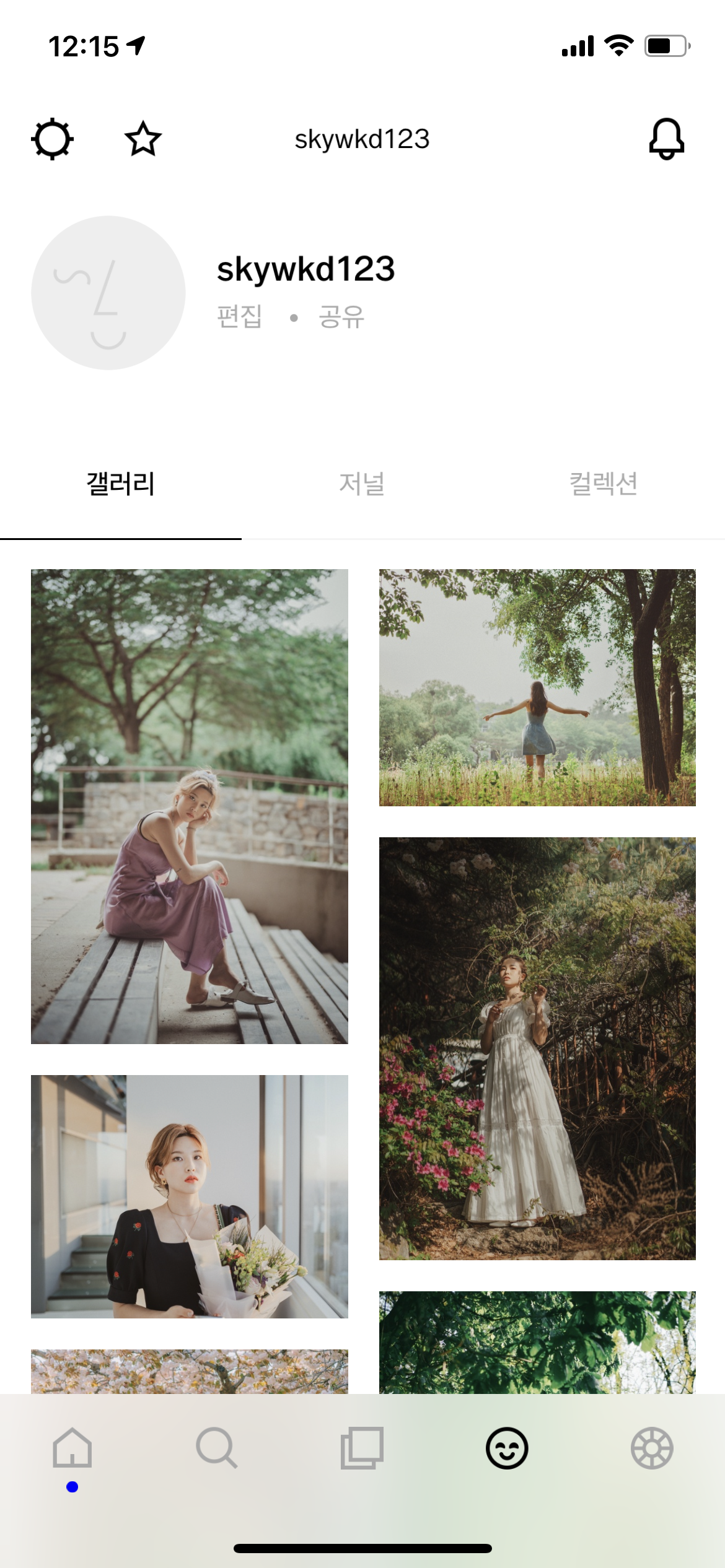
마무리~!
제 인스타그램에 있는 사진들 중 거의 90%는 위 앱만을 사용했습니다. 컴퓨터가 없어도 스마트폰으로 위 어플을 사용하면 충분히 퀄리티 높은 보정을 할 수 있을거에요. 여러분들도 보정에 재미에 빠져보시길 바랍니다~! ㅎㅎ 하다보면 재미있어요.
그럼 다음에 더 유익한 내용을 들고 올게요~! 읽어 주신분들 감사합니다~ :)
'사진 > 인물사진' 카테고리의 다른 글
| 실내 렌탈 스튜디오에서 촬영한 우정 스냅 사진 (0) | 2021.01.04 |
|---|---|
| 2020년에 최고의 사진 (0) | 2021.01.02 |
| 서울에서 인물 사진 찍기 좋은 장소 추천! 용마랜드 (0) | 2020.12.31 |
| 사진 찍기 좋은 장소! 국립현대미술관 덕수궁 사진 데이트 (0) | 2020.12.29 |
| 크로스필터를 사용해서 홈파티 컨셉의 스냅 사진 촬영! 크로스필터 사용 방법! (0) | 2020.12.26 |
